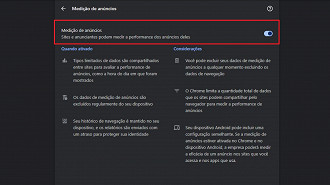A nova API Topics do Google começou a ser lançada no Chrome 115, mas está chegando para a maioria no Chrome 116. Trata-se de um sistema de rastreamento de interesses que analisa os dados de navegação do usuário para compartilhar com os anunciantes para exibir propagandas direcionadas nos sites. O objetivo é substituir os cookies de terceiros, mas explicaremos melhor como funciona e o passo a passo.
Chroma agora permite desativar os anúncios direcionados
De acordo com o Google, a API Topics é um mecanismo de publicidade na internet que é baseado em interesses que não utiliza a análise de sites que o usuário visita. Ao invés disso, o navegador (Chrome) utiliza um sistema de tópicos que parecem ser do interesse do usuário de acordo com a análise da atividade de navegação. Estas informações, sobre a visitas de endereços, são registradas somente no dispositivo do usuário e somente os tópicos são compartilhados com os anunciantes para a exibição de propagandas direcionadas em sites.
Como desativar os anúncios (ads) direcionados do Chrome no Windows 10 e Windows 11
Tempo necessário: 3 minutos
Selecione os três pontos verticais em cima no canto direito.
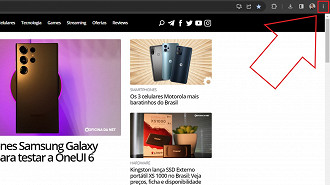
Clique em "Configurações".
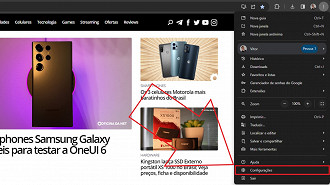
Na coluna do lado esquerdo, selecione a opção "Privacidade e segurança".
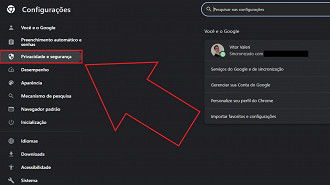
Clique em "Privacidade de anúncios".
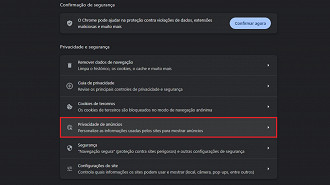
Selecione "Temas de anúncios".
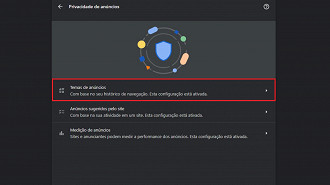
Desabilite o recurso clicando na chave azul ao lado de "Temas de anúncios" e retorne para a página "Privacidade de anúncios".
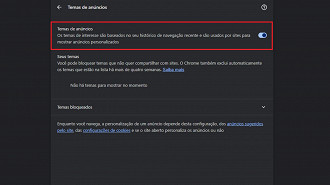
Selecione "Anúncios sugeridos pelo site" e desative a funcionalidade clicando na chave azul. Em seguida, volte para a seção "Privacidade de anúncios".
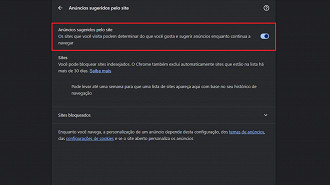
Clique em "Medição de anúncios" e desative a função selecionando a chave azul.